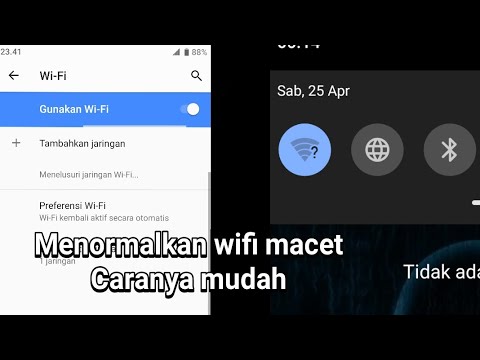
Kandungan
Masalah penyambungan tanpa wayar boleh datang dengan pelbagai gejala dari sambungan Internet yang perlahan, hingga penurunan Wi-Fi atau tanpa sambungan Internet sama sekali. Sebarang gejala ini boleh berlaku pada telefon anda pada bila-bila masa tanpa diduga. Banyak faktor boleh menyebabkan masalah Wi-Fi pada peranti mudah alih. Antara pencetus yang biasa berlaku ialah gangguan rangkaian, waktu henti pelayan, tetapan rangkaian yang salah, kemas kini yang salah, dan firmware Wi-Fi yang rosak.
Dalam keadaan terburuk, masalah ini disebabkan oleh kerosakan perkakasan seperti komponen Wi-Fi yang rosak di telefon atau penghala atau modem yang digunakan. Diatasi dalam catatan ini adalah masalah serupa yang mempengaruhi telefon pintar Sony Xperia XZ3. Teruskan membaca untuk mengetahui apa yang harus dilakukan jika tiba-tiba, Xperia XZ anda tidak akan tersambung ke Wi-Fi.
Sebelum kita meneruskan, jika anda mencari jalan keluar untuk masalah dengan telefon anda, cubalah menelusuri halaman penyelesaian masalah kami untuk melihat apakah kami mendukung peranti anda. Sekiranya telefon anda ada dalam senarai peranti yang disokong kami, pergi ke halaman penyelesaian masalah dan cari masalah yang serupa. Jangan ragu untuk menggunakan penyelesaian dan penyelesaian kami. Jangan bimbang ia percuma. Tetapi jika anda masih memerlukan bantuan kami, isilah soal selidik masalah Android kami dan tekan kirim untuk menghubungi kami.
Cara menyelesaikan masalah Xperia XZ3 yang tidak akan tersambung ke WiFi
Sebelum anda mula menyelesaikan masalah penyambungan wayarles di telefon anda, cuba pindahkan peranti anda lebih dekat ke titik akses Wi-Fi atau penghala / modem wayarles anda. Sekiranya perlu, cubalah menjauhkan penghala / modem wayarles anda dari sebarang kemungkinan halangan atau gangguan. Pastikan juga kekuatan isyarat Wi-Fi di bar status telefon anda penuh. Sekiranya tidak ada isyarat atau sinyal rendah, cobalah untuk mendekati penghala / modem Wi-Fi.
Akhirnya, jangan menutupi kawasan antena Wi-Fi telefon anda (sebelah kiri atas telefon). Sekiranya anda telah melakukan semua itu tetapi telefon anda tidak akan tersambung ke Wi-Fi, maka cubalah penyelesaian ini untuk mengatasi kesilapan perisian pada telefon yang mungkin telah menghentikan fungsi Wi-Fi.
Penyelesaian pertama: Reboot / reset semula telefon anda.
Penyelesaian termudah yang boleh anda cuba terlebih dahulu adalah reset lembut pada telefon. Ini membantu membersihkan sedikit gangguan perisian yang mungkin menyebabkan konflik rangkaian dan masalah Wi-Fi kecil di telefon. Inilah cara melakukan tetapan semula lembut pada telefon pintar Xperia XZ3 anda:
- Tekan dan tahan Butang kuasa selama beberapa saat dan kemudian lepaskan apabila menu dibuka.
- Ketik Mula semula.
- Telefon anda kemudian dimulakan semula secara automatik.
Sebagai alternatif, anda boleh memaksa telefon anda dimulakan semula dengan menekan dan menahan butang Daya dan butang Kelantangan secara serentak selama kira-kira 6 saat. Apabila telefon anda bergetar, lepaskan butang. Telefon anda kemudian dimulakan semula.
Kedua-dua kaedah ini tidak akan mempengaruhi data yang disimpan di simpanan telefon.
Penyelesaian kedua: Lupakan / padamkan rangkaian Wi-Fi dari telefon anda.
Apabila rangkaian Wi-Fi rosak, ia tidak akan dapat berfungsi seperti yang diharapkan. Kemas kini yang salah biasanya menjadi pencetus. Ini mungkin sebab mengapa telefon anda tidak dapat menyambung ke Wi-Fi. Untuk membersihkan ralat rangkaian, Anda mungkin perlu menghapus atau melupakan profil rangkaian Wi-Fi yang digunakan. Inilah caranya untuk dilakukan:
- Leret ke bawah skrin Utama untuk membuka panel pemberitahuan.
- Pilih Tetapan.
- Navigasi ke Jaringan rangkaian kemudian ketik Wi-Fi.
- Sekiranya Wi-Fi dimatikan, ketik untuk mengaktifkannya.
- Pilih Profil rangkaian Wi-Fi yang ingin anda padamkan.
- Kemudian ketik Lupakan.
Profil rangkaian Wi-Fi terpilih kemudian akan dipadamkan dari telefon. Mulakan semula telefon anda kemudian sediakan rangkaian Wi-Fi anda kemudian sambungkan semula.
Melumpuhkan ciri suis rangkaian pintar pada Sony Xperia XZ3 anda juga dapat membantu mengelakkan peranti anda mendapat sambungan tanpa wayar yang tidak stabil.
- Untuk melakukan ini, aktifkan Data Mudah Alih di telefon anda kemudian pergi ke Menu-> Tetapan-> Tanpa Wayar-> Suis rangkaian pintar.
Keluarkan tanda centang dari kotak di sebelah pilihan ini untuk mengelakkan peranti anda beralih secara automatik antara rangkaian Wi-Fi dan data mudah alih.
Penyelesaian ketiga: Alihkan Wi-Fi, Matikan dan hidupkan Mode Pesawat.
Ini adalah satu lagi muslihat lama yang telah membuat keajaiban kepada banyak pemilik telefon pintar yang menghadapi masalah penyambungan Wi-Fi. Mematikan dan menyalakan semula Wi-Fi membantu membersihkan ralat rangkaian kecil dan menyegarkan semula sambungan Wi-Fi di telefon. Oleh itu, inilah yang harus anda lakukan:
- Ketik Tetapan.
- Navigasi ke Rangkaian & Internet.
- Ketik Wi-Fi.
- Ketik Suis Wi-Fi untuk mematikan Wi-Fi selama beberapa saat dan kemudian ketuk suis sekali lagi untuk mengaktifkan Wi-Fi.
Selain Wi-Fi, menghidupkan dan mematikan mod Airplane Mode juga memberikan hasil positif yang sama. Menghidupkan mod Pesawat secara automatik mematikan ciri sambungan tanpa wayar pada telefon dan menghidupkannya semula mengaktifkan semula ciri ini. Oleh itu, seperti memulakan semula sambungan Internet Wi-Fi telefon anda.
- Untuk melakukan ini, pergi ke telefon anda Tetapan-> Kapal terbang, kemudian alihkan suis untuk menghidupkan ciri dan kemudian matikan semula. Anda juga dapat mengakses tetapan mod Pesawat melalui pusat pemberitahuan. Cukup aktifkan dan matikan ikon mod Pesawat.
Jangan lupa untuk menguji sambungan Internet anda setelah menggunakan jalan penyelesaian ini dan lihat apakah masalahnya sudah selesai.
Penyelesaian keempat: Tetapkan semula tetapan APN / rangkaian di telefon anda.
Kesalahan tetapan rangkaian juga antara penyebabnya. Ini biasanya yang berlaku setelah membuat pengubahsuaian tetapan dan pilihan rangkaian tetapi berakhir dengan kesalahan. Perkara yang sama boleh berlaku setelah memasang kemas kini yang mengatasi tetapan rangkaian secara automatik. Untuk membersihkan kesilapan ini, menetapkan semula APN atau tetapan rangkaian kembali ke lalai dapat membantu. Inilah cara untuk menetapkan semula tetapan rangkaian pada Xperia XZ3 anda:
- Ketik Tetapan.
- Pergi ke Rangkaian & Internet.
- Ketik tiga titik menegak atau Ikon menu.
- Pilih Tetapan semula rangkaian ditetapkan semula pilihan.
- Ketik ATURAN SEMULA untuk mengesahkan.
Telefon anda kemudian akan mula membersihkan sambungan data dan kemudian mengembalikan konfigurasi rangkaian lalai di telefon.
Setelah tetapan semula tetapan semula, but semula telefon anda untuk menerapkan perubahan baru dan kemudian cuba untuk menyambung ke Wi-Fi.
Penyelesaian kelima: Tetapan semula data kilang / tetapkan semula telefon bimbit anda.
Antara jalan penyelesaian terakhir yang mungkin anda boleh cuba jika semua yang lain gagal menyelesaikan masalahnya ialah tetapan semula data kilang atau tetapan semula induk. Ini akan menghapus segala-galanya dari sistem telefon termasuk ralat rangkaian yang rumit yang menghalang peranti anda membuat sambungan rangkaian Wi-Fi. Ini bagaimanapun akan mengakibatkan kehilangan data. Sekiranya anda ingin meneruskan, buat sandaran semua data penting yang disimpan di memori dalaman telefon anda ke media storan luaran atau komputer anda. Setelah selesai membuat sandaran, lakukan tetapan semula data kilang dengan langkah-langkah berikut:
- Ketik Tetapan.
- Pergi ke Sistem.
- Pilih Tetapkan semula.
- Ketik Tetapan semula data kilang.
- Ketik Tetapkan semula telefon.
- Jika diminta, masukkan kata kunci, PIN, atau pola buka kunci skrin untuk meneruskan.
- Kemudian ketik Padamkan semuanya untuk mengesahkan tetapan semula.
Telefon anda kemudian akan mula menghapus semua data dan kemudian mengembalikan lalai kilang. Ini tidak akan mengembalikan peranti anda ke versi Android sebelumnya.
Pilihan lain
Hubungi penyedia perkhidmatan Internet atau pembawa anda untuk mendapatkan bantuan lebih lanjut dalam melakukan kaedah penyelesaian masalah yang lebih maju untuk menangani masalah Wi-Fi yang lebih rumit. Anda boleh bertanya kepada mereka mengenai tetapan alamat IP atau cara menggunakan Alamat IP statik. Mereka juga dapat mengatur ulang atau menyediakan semula router / modem tanpa wayar anda dari ujungnya, jika diperlukan.
Sekiranya anda mengesyaki bahawa masalahnya berkaitan dengan perkakasan, kemudian bawa telefon anda ke pusat servis sah Sony terdekat. Anda juga dapat menghubungi pengeluar atau penghala / modem wayarles anda dan bertanya kepada mereka tentang cara mengubah tetapan saluran penghala. Mereka juga dapat membantu anda dalam mengemas kini firmware router / modem. Seperti peranti elektronik lain, firmware router / modem juga menyerah pada korupsi data kecil, yang dapat menyebabkan masalah Wi-Fi pada perangkat yang disambungkan.
Berhubung dengan kami
Kami sentiasa terbuka untuk masalah, pertanyaan dan cadangan anda, jadi jangan ragu untuk menghubungi kami dengan mengisi borang ini. Ini adalah perkhidmatan percuma yang kami tawarkan dan kami tidak akan mengenakan bayaran pun untuk anda. Tetapi harap maklum bahawa kami menerima beratus-ratus e-mel setiap hari dan mustahil bagi kami untuk membalas setiap satu daripada mereka. Tetapi yakinlah bahawa kami membaca setiap mesej yang kami terima. Bagi mereka yang telah kami bantu, sebarkan berita dengan berkongsi catatan kami kepada rakan anda atau dengan hanya menyukai halaman Facebook dan Google+ kami atau ikuti kami di Twitter.


